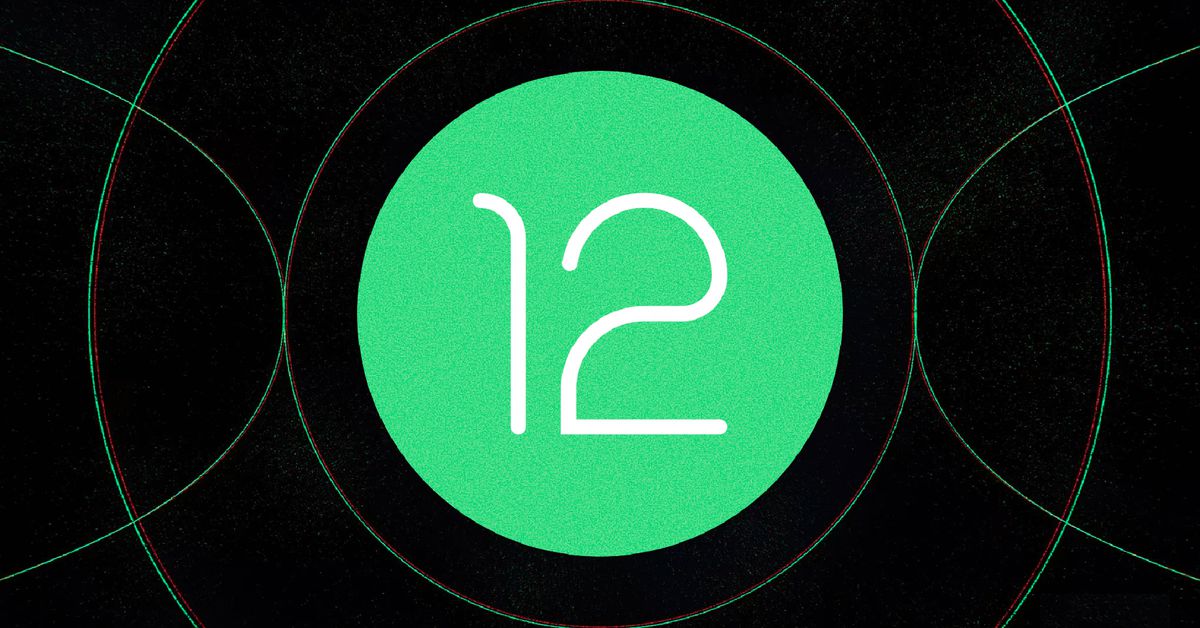Gizlilik, muhtemelen bugünlerde teknolojideki en büyük moda sözcüklerden biri ve veri seven Google bile harekete geçiyor.
Android 12 güncellemesi, gizlilikle ilgili bir avuç eklemeyle iftihar ediyor. keşfetmek akıllıca olur. (Yazılım şu anda beta aşamasının sonunda ve herhangi bir hafta içinde piyasaya sürülmesi bekleniyor.) Bazıları kaputun altında ve otomatiktir – örneğin belirli hassas bilgi işlem türlerinin gerçekleşmesine izin verecek yeni Özel Bilgi İşlem Çekirdeği gibi izole bir ortamda, tamamen cihazınızda. Ama diğerleri daha çok yüzeyde. Bu da, onlardan yararlanmanın veya en azından ne yaptıklarını anlamanın size kalmış olduğu anlamına gelir.
İşte Android 12’deki gizlilikle ilgili en önemli üç ekleme ve bu konuda bilmeniz gerekenler onlardan yararlanmak için. (Şimdilik Android 12’nin yalnızca Pixel telefonlarda kullanılabildiğini unutmayın; diğer cihazlarda kullanılabilir olduğunda yol tarifleri değişebilir.)
Gizlilik Kontrol Paneli
Öncelikle Android’de 12 gizlilik dizisi, Google’ın parlak yeni Gizlilik Kontrol Panelidir. Esasen, farklı uygulamaların cihazınızdaki verilere nasıl eriştiğini görmenizi sağlayan basitleştirilmiş bir komut merkezidir, böylece bu erişimi gerektiği gibi azaltabilirsiniz.
Google’ın Android sürümünde Gizlilik Kontrol Paneli’ne gidebilirsiniz. üç kolay adımda:
Sistem ayarlarınızı açın (ekranın üst kısmından iki kez aşağı kaydırarak ve görünen paneldeki dişli şeklindeki simgeye dokunarak).Ekranın üst kısmındaki “Gizlilik Panosu” girişine dokunun.  Android 12’deki yeni Gizlilik Kontrol Paneli.
Android 12’deki yeni Gizlilik Kontrol Paneli.  Veri erişiminin zaman çizelgesi hiçbir zaman bir dokunuştan daha yakın değildir.
Veri erişiminin zaman çizelgesi hiçbir zaman bir dokunuştan daha yakın değildir.
Gizlilik Panosu’ndan, herhangi bir belirli özellik türünü (“Konum” veya “Kamera” gibi) ayrıntılı olarak inceleyebilirsiniz ve size tam olarak hangi uygulamaların o özelliğe ne zaman eriştiğini söyleyen bir zaman çizelgesi alırsınız. (Konum, kamera veya mikrofon dışında bir özellik arıyorsanız, ekranın alt kısmındaki “Diğer izinleri gör” seçeneğine dokunmanız gerekebilir.)
Bundan sonra, herhangi bir şey görünüyorsa Size göre, herhangi bir uygulamanın izin listesine girmek ve yapabileceklerini geri çekmek için tek yapmanız gereken bir kez daha dokunmak.
Bir uygulama telefonunuzun kamerasına veya mikrofonuna her eriştiğinde (yalnızca arka planda olsa bile) Android 12, sizi uyarmak için ekranınızın sağ üst köşesine bir gösterge yerleştirir.
Gösterge ilk göründüğünde, tam erişim şekline karşılık gelen bir simge gösterir. Ancak bu simge yalnızca bir saniye kadar görünür durumda kalır ve bu noktadan sonra gösterge küçük yeşil bir noktaya dönüşür.
Peki neye erişildiğini ve hangi uygulamanın sorumlu olduğunu nasıl bilebilirsin? İşin sırrı aşağı kaydırmada: Ekranınızın köşesinde yeşil bir nokta gördüğünüzde, ekranın üstünden bir kez aşağı kaydırın. Nokta, o tam simgeye geri dönecek ve ardından tam olarak ne olduğunu görmek için ona dokunabilirsiniz.
 Android 12’nin erişim göstergeleri simgeler olarak başlar, ancak daha sonra küçük yeşil noktalara dönüşür.
Android 12’nin erişim göstergeleri simgeler olarak başlar, ancak daha sonra küçük yeşil noktalara dönüşür.  Bir kaydırma ve dokunma, mevcut ve yakın geçmişteki sensör erişimini ortaya çıkaracaktır.Bunları ortaya çıkarmak için: Telefonunuzun ekranının üst kısmından iki kez aşağı kaydırın. Hızlı Ayarlar panelinin sol alt köşesindeki kalem şeklindeki simgeye dokunun. Pixel dışında bir telefon kullanıyorsanız, üç satırlı bir menü simgesine dokunmanız ve bunun yerine orada bir “Düzenle” komutu aramanız gerekebilir. Listenin sonuna kadar aşağı kaydırın ve “Kamera erişimi”, “Mikrofon erişimi” ve “Konum” etiketli kutucukları arayın. Her döşemeyi birer birer birer saniye basılı tutun, ardından Hızlı Ayarlar panelinizin etkin alanına taşımak için parmağınızı yukarı kaydırın. Ne kadar yükseğe çıkarsanız, listede o kadar yüksek görünür.
Bir kaydırma ve dokunma, mevcut ve yakın geçmişteki sensör erişimini ortaya çıkaracaktır.Bunları ortaya çıkarmak için: Telefonunuzun ekranının üst kısmından iki kez aşağı kaydırın. Hızlı Ayarlar panelinin sol alt köşesindeki kalem şeklindeki simgeye dokunun. Pixel dışında bir telefon kullanıyorsanız, üç satırlı bir menü simgesine dokunmanız ve bunun yerine orada bir “Düzenle” komutu aramanız gerekebilir. Listenin sonuna kadar aşağı kaydırın ve “Kamera erişimi”, “Mikrofon erişimi” ve “Konum” etiketli kutucukları arayın. Her döşemeyi birer birer birer saniye basılı tutun, ardından Hızlı Ayarlar panelinizin etkin alanına taşımak için parmağınızı yukarı kaydırın. Ne kadar yükseğe çıkarsanız, listede o kadar yüksek görünür. …Android Hızlı Ayarlar panelinin etkin ve görünür alanına.Hızlı geçiş anahtarları artık normal Hızlı Ayarlar alanınızda bulunacak ve erişilebilir olacaktır. Ve tek yapmanız gereken, hızlı bir şekilde aşağı kaydırmak ve ilgili sensörü hemen devre dışı bırakmak için sağdaki kutucuğa dokunmak.
.